Evite infectar su sistema mediante emails sobre una orden de un iPhone 12
TroyanoConocido también como: Malware DUNIHI
Obtenga un escaneo gratuito y verifique si su computadora está infectada.
ELIMÍNELO AHORAPara usar el producto con todas las funciones, debe comprar una licencia para Combo Cleaner. 7 días de prueba gratuita limitada disponible. Combo Cleaner es propiedad y está operado por RCS LT, la empresa matriz de PCRisk.
Guía de eliminación de "iPhone 12 email virus"
¿Qué es "iPhone 12 email virus"?
"iPhone 12 email virus" se refiere a una campaña de spam por correo electrónico que propaga malware. El término "campaña spam" se utiliza para definir una operación a gran escala, durante la cual se envían miles de correos electrónicos fraudulentos. Las correos electrónicos engañosas distribuidas a través de esta campaña de spam se refieren a un pedido falso de un iPhone 12, que ya se ha pagado y aún puede cancelarse en 24 horas. Cabe destacar que toda la información proporcionada por estos correos electrónicos es falsa; por lo tanto, no se ha realizado ningún pedido no autorizado con la tarjeta de crédito de los destinatarios ni tiene que ser cancelado. Dichas correos electrónicos se utilizan para engañar a los destinatarios para que abran el archivo adjunto (la supuesta factura del pedido), que iniciará el proceso de infección del malware DUNIHI. Este trozo de software malicioso es capaz de recibir y ejecutar comandos en un sistema; por lo tanto, permite que los ciberdelincuentes lo usen: un cierto nivel de control sobre la máquina comprometida.
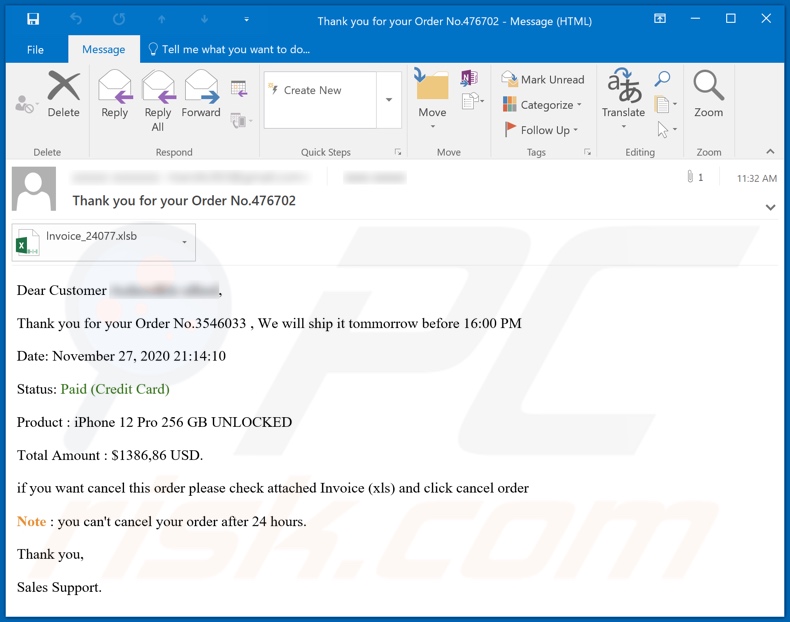
Las correos electrónicos fraudulentas distribuidas a través de la campaña de spam "iPhone 12 email virus" (asunto/título "Thank you for your Order No.476702", puede variar) agradecen a los destinatarios por el pedido e infórmeles que se enviará mañana. Luego, los correos electrónicos indican que el pedido se pagó con una tarjeta de crédito. El producto solicitado es supuestamente un iPhone 12 Pro de 256 GB y su precio figura en 1386,86 USD. Además, se informa a los destinatarios que el pedido se puede cancelar a través del archivo de hoja de cálculo de Excel adjunto. Para aumentar aún más la impresión de urgencia, las correos electrónicos indican que el pedido falso no se puede cancelar después de 24 horas. Sin embargo, si se abre el documento adjunto (ya sea para cancelar la compra falsa o para investigarla), se iniciará la descarga/instalación del malware DUNIHI. Como se mencionó en la introducción, este programa malicioso puede recibir y ejecutar comandos en un sistema infectado. Algunas de sus funcionalidades principales incluyen: extracción de archivos (descarga), infiltración (carga), ejecución y eliminación. Su capacidad para cargar y ejecutar archivos permite que DUNIHI se utilice para causar infecciones en cadena, es decir, descargar/instalar malware adicional (por ejemplo, ransomware, criptomineros, etc.). Además, este software malicioso es capaz de infectar y proliferar a través de dispositivos de almacenamiento (por ejemplo, discos duros externos, unidades flash USB, etc.). Por lo tanto, un dispositivo de almacenamiento que se haya conectado a un sistema infectado podría infectar una máquina diferente cuando se conecte a él. En resumen, al confiar en "iPhone 12 email virus", los usuarios pueden experimentar infecciones del sistema, graves problemas de privacidad, pérdidas económicas e incluso el robo de identidad. Si se sabe/sospecha que DUNIHI (u otro malware) ya ha infectado el sistema, se debe utilizar un antivirus para eliminarlo sin demora.
| Nombre | Malware DUNIHI |
| Tipo de Amenaza | Trojan, password-stealing virus, banking malware, spyware. |
| Engaño | Los correos electrónicos fraudulentos afirman que los destinatarios han pedido y pagado un iPhone, pero el pedido se puede cancelar dentro de las 24 horas a través del documento adjunto. |
| Anexo(s) | Invoice_24077.xlsb (nombre del archivo puede variar) |
| Nombres de Detección (Invoice_24077.xlsb) | Fortinet (VBA/Agent.DFY!tr.dldr), GData (Generic.Trojan.Agent.QF7G9R), ESET-NOD32 (PowerShell/TrojanDownloader.Agent.DFY), Kaspersky (HEUR:Trojan-Dropper.MSOffice.SDrop.gen), Microsoft (TrojanDownloader:O97M/Powdow.PER!MTB), Lista Completa de Detecciones (VirusTotal) |
| Síntomas | Los troyanos están diseñados para infiltrarse sigilosamente en la computadora de la víctima y permanecer en silencio, por lo que no hay síntomas particulares claramente visibles en una máquina infectada. |
| Carga útil | DUNIHI |
| Métodos de Distribución | Archivos adjuntos de correo electrónico infectados, anuncios maliciosos online, ingeniería social, 'cracks' de software. |
| Daño | Contraseñas robadas e información bancaria, robo de identidad, la computadora de la víctima es agregada a una botnet. |
| Eliminación de Malware |
Para eliminar posibles infecciones de malware, escanee su computadora con un software antivirus legítimo. Nuestros investigadores de seguridad recomiendan usar Combo Cleaner. Descargue Combo Cleaner para WindowsEl detector gratuito verifica si su equipo está infectado. Para usar el producto con todas las funciones, debe comprar una licencia para Combo Cleaner. 7 días de prueba gratuita limitada disponible. Combo Cleaner es propiedad y está operado por RCS LT, la empresa matriz de PCRisk. |
"VodaFone Email Virus", "Inditron Enterprises Email Virus", "$100 Amazon Gift Card Email Virus" y "CDP Email Virus" son algunos ejemplos de otras campañas de spam que proliferan con malware. Los correos electrónicos fraudulentos pueden tener una amplia variedad de disfraces/temáticas; que se pueden presentar como "prioridad" "urgente", "importante" y/o como correo de instituciones legítimas, organizaciones, empresas y otras entidades. Sin embargo, las campañas de spam no se utilizan exclusivamente para difundir programas maliciosos. Las correos electrónicos engañosas también se utilizan para el phishing y otras estafas. Debido a la relativa prevalencia del correo no deseado, se recomienda encarecidamente tener cuidado con los correos electrónicos entrantes.
¿Cómo infectó el "iPhone 12 email virus" mi computadora?
Los sistemas se infectaron a través de archivos maliciosos distribuidos a través de campañas de spam. Estos archivos se pueden adjuntar y/o vincular dentro de los correos electrónicos. archivos infecciosos pueden estar en diferentes formatos (por ejemplo, Microsoft Office y documentos PDF, archivo ejecutable y archivos, JavaScript, etc.). Cuando estos archivos se ejecutan, ejecutan o abren de alguna otra manera, se activa el proceso de infección (es decir, la descarga/instalación de malware). Por ejemplo, documentos de Microsoft Office (por ejemplo, "Invoice_24077.xlsb") causan infecciones mediante la ejecución de comandos de macro maliciosos. En las versiones de Microsoft Office liberados antes de 2010 - el malware descarga/instalación comienza en el momento se abre un documento infecciosa. Sin embargo, las versiones más recientes tienen el modo "Vista protegida" que evita la ejecución automática de macros. En su lugar se les pide a los usuarios para que los comandos de macro (es decir, para permitir la edición/contenido); por lo tanto, los procesos de infección solo pueden iniciarse habilitando macros manualmente.
¿Cómo evitar la instalación de malware?
correos electrónicos sospechosos y/o irrelevantes, no deben ser abiertos, especialmente los archivos adjuntos o enlaces que se encuentran en ellos - ya que son fuentes de infecciones potenciales del sistema. Además, se recomienda utilizar versiones de Microsoft Office publicadas después de 2010. Sin embargo, el malware también se distribuye comúnmente a través de canales de descarga no confiables (por ejemplo, sitios web de alojamiento de archivos gratuitos y no oficiales, redes de intercambio de pares y otros descargadores de terceros), ilegal herramientas de activación ("cracks") y actualizaciones falsas. Por lo tanto, se recomienda descargar siempre de fuentes oficiales/verificadas, así como activar y actualizar con herramientas/funciones proporcionadas por desarrolladores genuinos. Para proteger la seguridad del dispositivo y del usuario, es fundamental tener instalado y actualizado un paquete antivirus/antispyware confiable. Este software tiene que ser utilizado para ejecutar exploraciones regulares del sistema y para eliminar las amenazas detectadas. Si ya ha abierto apego "iPhone 12 email virus", se recomienda ejecutar un análisis Combo Cleaner Antivirus para Windows al malware automáticamente eliminan la infiltrado.
Texto presentado en la correo electrónico de correo electrónico de estafa "iPhone 12":
Subject: Thank you for your Order No.476702
Dear Customer ********,
Thank you for your Order No.3546033 , We will ship it tommorrow before 16:00 PM
Date: November 27, 2020 21:14:10
Status: Paid (Credit Card)
Product : iPhone 12 Pro 256 GB UNLOCKED
Total Amount : $1386,86 USD.
if you want cancel this order please check attached Invoice (xls) and click cancel order
Note : you can't cancel your order after 24 hours.
Thank you,
Sales Support.
Adjunto malicioso distribuido a través de campaña de correo no deseado "iPhone 12 email virus" ("Invoice_24077.xlsb"):
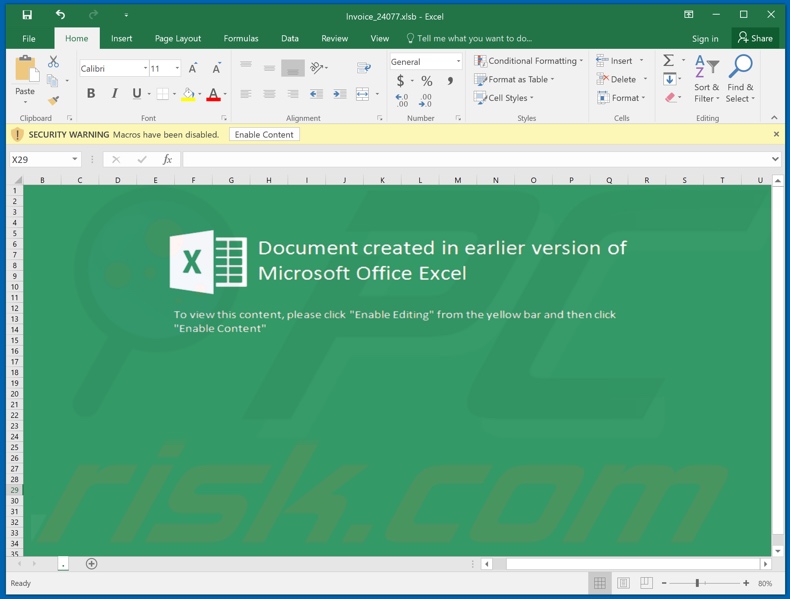
Eliminación automática instantánea de malware:
La eliminación manual de amenazas puede ser un proceso largo y complicado que requiere conocimientos informáticos avanzados. Combo Cleaner es una herramienta profesional para eliminar malware de forma automática, que está recomendado para eliminar malware. Descárguelo haciendo clic en el siguiente botón:
DESCARGAR Combo CleanerSi decide descargar este programa, quiere decir que usted está conforme con nuestra Política de privacidad y Condiciones de uso. Para usar el producto con todas las funciones, debe comprar una licencia para Combo Cleaner. 7 días de prueba gratuita limitada disponible. Combo Cleaner es propiedad y está operado por RCS LT, la empresa matriz de PCRisk.
Menú rápido:
- ¿Qué es "iPhone 12 email virus"?
- PASO 1. Eliminación manual del malware DUNIHI.
- PASO 2. Revise si su computadora está limpia.
¿Cómo eliminar el malware manualmente?
La eliminación manual de malware es una tarea complicada. Por lo general, es mejor permitir que los programas antivirus o antimalware lo hagan automáticamente. Para eliminar este malware, recomendamos utilizar Combo Cleaner Antivirus para Windows. Si desea eliminar el malware manualmente, el primer paso es identificar el nombre del malware que está intentando eliminar. Aquí hay un ejemplo de un programa sospechoso que se ejecuta en la computadora de un usuario:

Si revisó la lista de programas que se ejecutan en su computadora, por ejemplo, usando el administrador de tareas, e identificó un programa que parece sospechoso, debe continuar con estos pasos:
 Descargue un programa llamado Autoruns. Este programa muestra aplicaciones de inicio automático, registro y ubicaciones del sistema de archivos:
Descargue un programa llamado Autoruns. Este programa muestra aplicaciones de inicio automático, registro y ubicaciones del sistema de archivos:

 Reinicie su computadora en Modo Seguro:
Reinicie su computadora en Modo Seguro:
Usuarios de Windows XP y Windows 7: Inicie su computador en modo seguro. Haga clic en Inicio, clic en Apagar, clic en Reiniciar, clic en Aceptar. Durante el proceso de inicio de su computador, presione la tecla F8 en su teclado varias veces hasta que vea el menú Opciones Avanzadas de Windows, y luego seleccione Modo Seguro con Funciones de Red de la lista.

Video que muestra cómo iniciar Windows 7 en "Modo Seguro con Funciones de Red":
Usuarios de Windows 8: Iniciar Windows 8 en Modo Seguro con Funciones de Red: vaya a la pantalla de inicio de Windows 8, escriba Avanzado, en los resultados de búsqueda, seleccione Configuración. Haga clic en Opciones de inicio avanzadas, en la ventana abierta "Configuración General de PC", seleccione Inicio Avanzado. Clic en el botón "Reiniciar Ahora". Su computadora ahora se reiniciará en el "Menú de opciones de inicio avanzado". Haga clic en el botón "Solucionar problemas" y luego clic en el botón "Opciones avanzadas". En la pantalla de opciones avanzadas, haga clic en "Configuración de inicio". Haga clic en el botón "Reiniciar". Su PC se reiniciará en la pantalla de Configuración de inicio. Presione F5 para iniciar en Modo Seguro con Funciones de Red.

Video que muestra cómo iniciar Windows 8 en "Modo Seguro con Funciones de Red":
Usuarios de Windows 10: Haga clic en el logotipo de Windows y seleccione el icono de Encendido. En el menú abierto, haga clic en "Reiniciar" mientras mantiene presionado el botón "Shift" en su teclado. En la ventana "Elija una opción", haga clic en "Solucionar Problemas", luego seleccione "Opciones Avanzadas". En el menú de opciones avanzadas, seleccione "Configuración de Inicio" y haga clic en el botón "Reiniciar". En la siguiente ventana, debe hacer clic en la tecla "F5" en su teclado. Esto reiniciará su sistema operativo en modo seguro con funciones de red.

Video que muestra cómo iniciar Windows 10 en "Modo Seguro con Funciones de Red":
 Extraiga el archivo descargado y ejecute el archivo Autoruns.exe.
Extraiga el archivo descargado y ejecute el archivo Autoruns.exe.

 En la aplicación Autoruns, haga clic en "Opciones" en la parte superior y desactive las opciones "Ocultar ubicaciones vacías" y "Ocultar entradas de Windows". Después de este procedimiento, haga clic en el icono "Actualizar".
En la aplicación Autoruns, haga clic en "Opciones" en la parte superior y desactive las opciones "Ocultar ubicaciones vacías" y "Ocultar entradas de Windows". Después de este procedimiento, haga clic en el icono "Actualizar".

 Consulte la lista provista por la aplicación Autoruns y localice el archivo de malware que desea eliminar.
Consulte la lista provista por la aplicación Autoruns y localice el archivo de malware que desea eliminar.
Debe anotar la ruta y nombre completos. Tenga en cuenta que algunos programas maliciosos ocultan nombres de procesos bajo nombres legítimos de procesos de Windows. En esta etapa, es muy importante evitar eliminar los archivos del sistema. Después de localizar el programa sospechoso que desea eliminar, haga clic con el botón derecho del mouse sobre su nombre y elija "Eliminar".

Después de eliminar el malware a través de la aplicación Autoruns (esto asegura que el malware no se ejecutará automáticamente en el próximo inicio del sistema), debe buscar el nombre del malware en su computadora. Asegúrese de habilitar los archivos y carpetas ocultos antes de continuar. Si encuentra el nombre de archivo del malware, asegúrese de eliminarlo.

Reinicie su computadora en modo normal. Seguir estos pasos debería eliminar cualquier malware de su computadora. Tenga en cuenta que la eliminación manual de amenazas requiere habilidades informáticas avanzadas. Si no tiene estas habilidades, deje la eliminación de malware a los programas antivirus y antimalware. Es posible que estos pasos no funcionen con infecciones avanzadas de malware. Como siempre, es mejor prevenir la infección que intentar eliminar el malware más tarde. Para mantener su computadora segura, instale las últimas actualizaciones del sistema operativo y use un software antivirus.
Para asegurarse de que su computadora esté libre de infecciones de malware, recomendamos escanearla con Combo Cleaner Antivirus para Windows.
Compartir:

Tomas Meskauskas
Investigador experto en seguridad, analista profesional de malware
Me apasiona todo lo relacionado con seguridad informática y tecnología. Me avala una experiencia de más de 10 años trabajando para varias empresas de reparación de problemas técnicos y seguridad on-line. Como editor y autor de PCrisk, llevo trabajando desde 2010. Sígueme en Twitter y LinkedIn para no perderte nada sobre las últimas amenazas de seguridad en internet.
El portal de seguridad PCrisk es ofrecido por la empresa RCS LT.
Investigadores de seguridad han unido fuerzas para ayudar a educar a los usuarios de ordenadores sobre las últimas amenazas de seguridad en línea. Más información sobre la empresa RCS LT.
Nuestras guías de desinfección de software malicioso son gratuitas. No obstante, si desea colaborar, puede realizar una donación.
DonarEl portal de seguridad PCrisk es ofrecido por la empresa RCS LT.
Investigadores de seguridad han unido fuerzas para ayudar a educar a los usuarios de ordenadores sobre las últimas amenazas de seguridad en línea. Más información sobre la empresa RCS LT.
Nuestras guías de desinfección de software malicioso son gratuitas. No obstante, si desea colaborar, puede realizar una donación.
Donar
▼ Mostrar discusión